Realtek HD Audio Manager — одно из самых распространенных и полезных программ, которые пользователи Windows устанавливают на свои компьютеры, даже не подозревая об этом. HD Audio Manager, по сути, представляет собой графический интерфейс Realtek HD Audio Driver, который является звуковым драйвером по умолчанию для большинства звуковых карт ПК (в том числе встроенных в материнскую плату). Довольно часто он есть на вашем ПК, но вы не можете найти его даже с помощью поиска Windows.
Итак, как найти Realtek HD Audio Manager и как обновить и переустановить драйверы Realtek? Здесь есть все, что вам нужно знать.
Читайте также: Наушники не работают в Windows? Вот некоторые исправления
Где находится Realtek HD Audio Manager?
Прежде чем настраивать Realtek HD Audio Manager, вам необходимо точно знать, где его найти. Каталогом установки Realtek по умолчанию должен быть «C:\Program Files\Realtek\Audio\HDA». Здесь вы найдете большое количество, казалось бы, исполняемых файлов (.exe), но действительно важным является «RtkNGUI64». Двойной щелчок по нему откроет Realtek HD Audio Manager.
Contents
Где находится Realtek HD Audio Manager?
" alt="обновление-переустановка-realtek-hd-audio-manager-rtkngui64">Здесь вы можете внести различные изменения в настройки звука, которые недоступны где-либо еще. (Например, щелкните значок шестеренки, затем «Параметры», и вы сможете включить удобную функцию, позволяющую одновременно воспроизводить звук на двух отдельных аудиоустройствах — это удобно, если вы хотите использовать динамики для прослушивания звуков игры во время разговора с кем-то через гарнитуру.
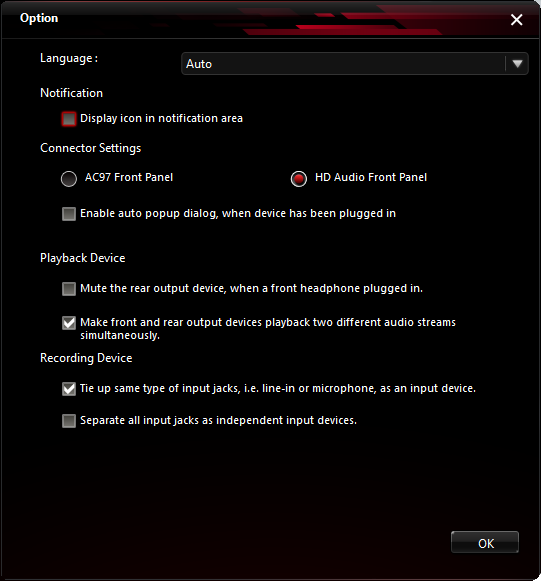
Еще одна полезная опция — «Отображать значок в области уведомлений», которая позволит вам получить доступ к HD Audio Manager из области уведомлений, а не из его хорошо скрытого каталога.
Кроме того, нажмите значок шестеренки, затем «О программе», чтобы просмотреть версию драйвера. Это важно, если вы хотите установить драйверы Realtek вручную.
Как обновить аудиодрайверы Realtek HD
Обновление Realtek HD Audio Manager должно быть простым. Нажмите кнопку «Пуск», затем введите «Диспетчер устройств» и нажмите «Диспетчер устройств», когда он появится.
Затем нажмите стрелку рядом с пунктом «Аудиовходы и выходы», чтобы отобразить список ваших аудиоустройств. Вы должны увидеть что-то вроде «Динамики (Realtek High Definition Audio)». Щелкните правой кнопкой мыши и выберите «Обновить драйвер». (Обычно Windows должна автоматически обновлять этот драйвер, но известно, что он не работает.)
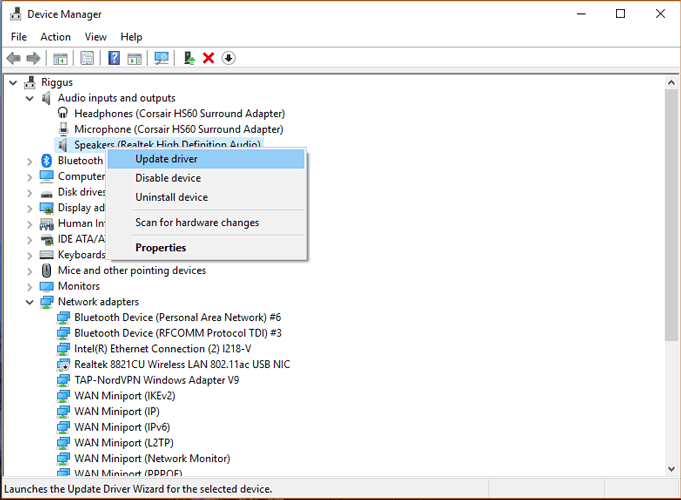
Чтобы переустановить драйвер, щелкните его правой кнопкой мыши в диспетчере устройств, выберите «Удалить устройство», а затем перезагрузите компьютер.
Если Realtek обновляется, это хорошая новость, но еще одно предостережение: последняя версия драйвера не всегда является лучшей, и, возможно, вы захотите выбрать другую версию драйвера. Или иногда последние версии драйверов, поставляемые с вашей материнской платой, не являются последними доступными, и вы можете упустить лучшее качество звука.
Читайте также: Как обновить аудиодрайверы Realtek HDм микрофоном в Windows
Установить аудиодрайвер Realtek HD вручную
Чтобы обновить аудиодрайвер Realtek HD вручную, перейдите на страницу эта ветка на Tenforums , где регулярно предоставляются ссылки на последние версии аудиодрайверов Realtek в каталоге Microsoft. ( Эта тема хорошо объясняет различия между драйверами Realtek Audio). Мнения людей о том, какие драйверы звучат лучше, расходятся, так что прочитайте и примите собственное решение.
Драйверы из каталога Microsoft устанавливаются в виде CAB-файлов. После загрузки CAB-файла вам необходимо использовать инструмент извлечения, например 7-Zip или WinRAR, чтобы извлечь CAB-файл в отдельную папку.
После извлечения вернитесь в диспетчер устройств, щелкните правой кнопкой мыши драйвер Realtek High Definition Audio и выберите «Обновить драйвер».
После этого нажмите «Выполнить поиск драйверов на моем компьютере», а затем на следующем экране нажмите «Позвольте мне выбрать драйверы из списка доступных».
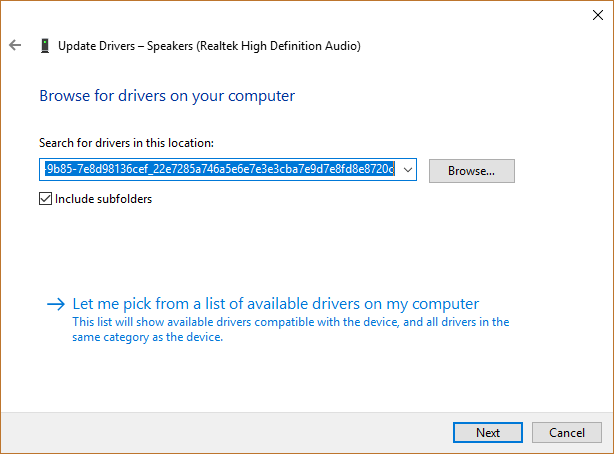
Нажмите «Установить с диска», выберите «Обзор», затем перейдите в извлеченную папку CAB и выберите из нее первый файл «.inf».
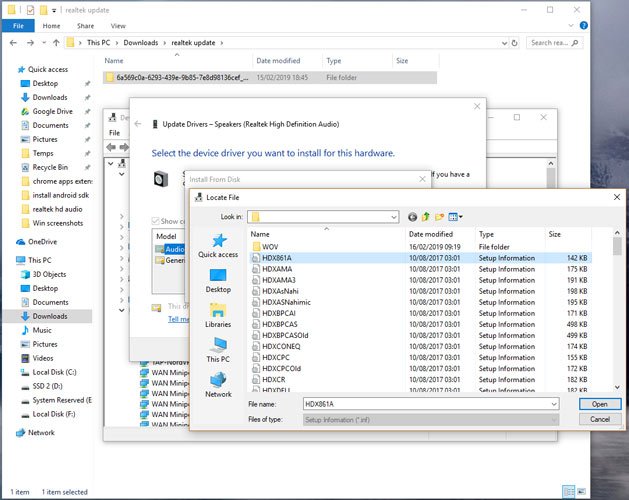
После этого нажмите «ОК», и драйвер должен установиться.
Заключение
Это поможет вам быстрее понять загадочную работу Realtek HD Audio Manager и его драйверов. Стоит помнить, что Windows, как правило, хорошо обновляет и подбирает подходящий аудиодрайвер для вашего ПК, поэтому, если вас устраивает качество звука и у вас нет проблем, нет смысла долго возиться.
В любом случае всегда стоит знать, где скрывается приложение «Менеджер», поскольку у него есть несколько полезных функций.


